在现今社会,随着科技的不断发展,手机已经成为人们生活中不可或缺的一部分,腾讯会议手机版的问世,为人们提供了更加便捷的视频会议服务。在使用腾讯会议手机版时,如何实现屏幕共享成为了许多用户关注的焦点之一。通过简单的操作,用户可以轻松实现屏幕共享,方便与他人分享自己的屏幕内容,提高工作效率和沟通顺畅度。
腾讯会议手机版如何实现屏幕共享
具体方法:
1.打开【手机腾讯会议】,选择上方的【快速会议】可以发起会议。

2.进入会议以后,点击右下方的【管理成员】-【邀请】。
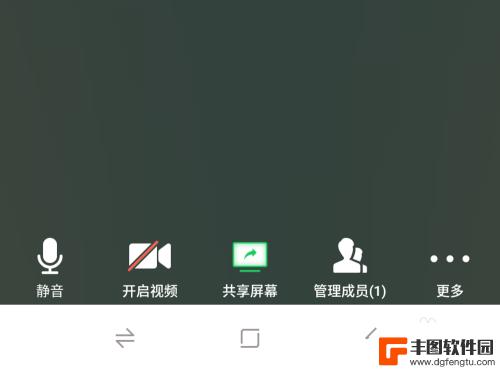
3.接下来点击下方的【共享屏幕】选项,选择【立即开始】选项。
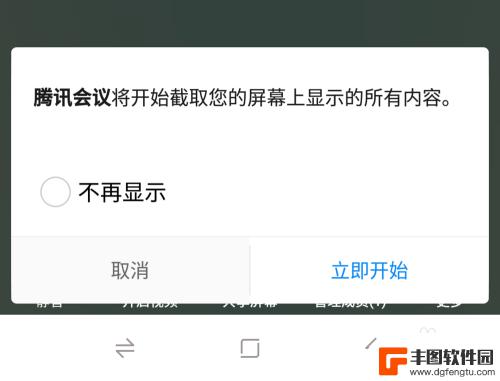
4.然后选择设置,勾选【显示在其他应用的上层】菜单。
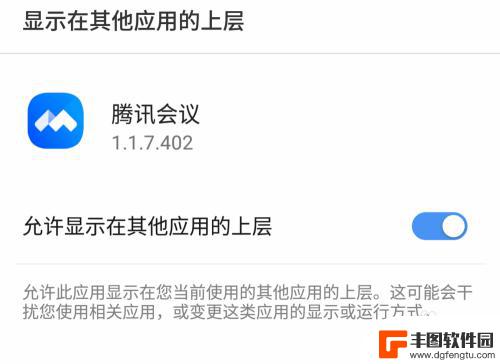
5.返回到【手机屏幕】上,手机屏幕的操作都会进行共享。
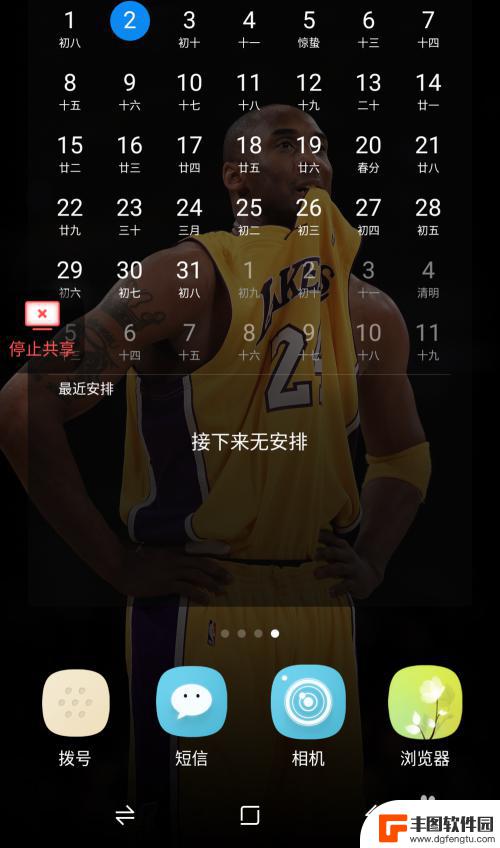
6.还有就是可以点击【取消静音】,对于屏幕内容实时语音交流沟通。
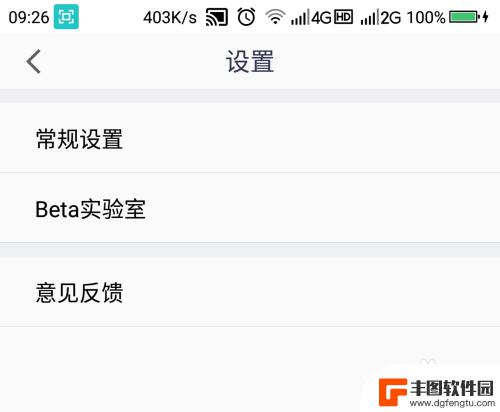
7.最后点击右上方的【结束】选项,选择【结束会议】就可以结束。
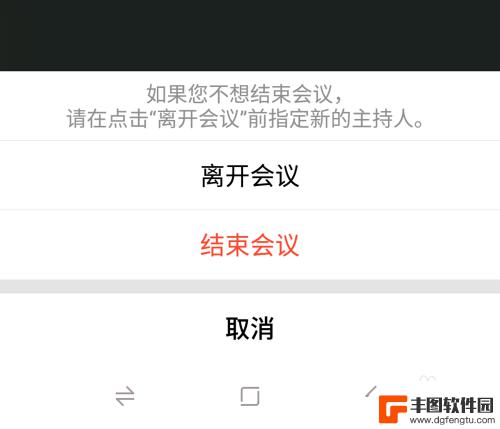
以上就是使用手机腾讯会议共享屏幕的全部内容,如果还有不清楚的用户,可以参考以上小编的步骤进行操作,希望对大家有所帮助。
相关教程

腾讯会议共享屏幕视频卡顿 腾讯视频会议卡顿频繁出现的解决方法
腾讯会议共享屏幕视频卡顿,腾讯会议作为一款常用的远程工作工具,近年来受到了广大用户的热切关注,一些用户在使用腾讯会议过程中遇到了共享屏幕视频卡顿的问题,使得会议的流畅度和效果受...
2023-11-19 08:26:47
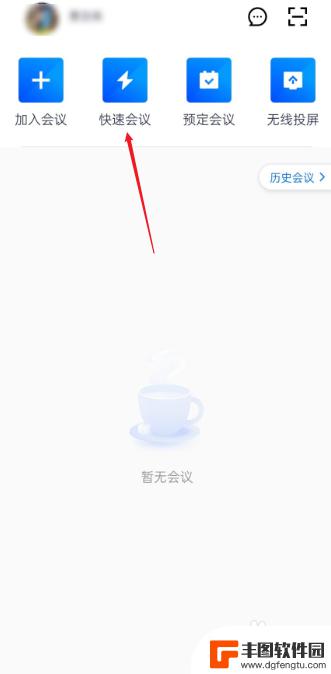
oppo手机腾讯会议不能共享屏幕 腾讯会议老师共享屏幕问题
近日,有用户反映在使用OPPO手机参加腾讯会议时遇到了问题,据了解,这些用户在腾讯会议中无法与老师共享屏幕,导致无法展示自己想要分享的内容。这一问题引发了很多用户的关注和疑惑。...
2023-12-29 08:22:21
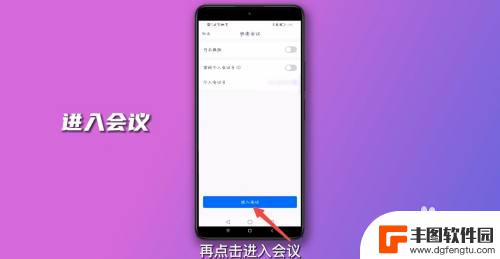
手机腾讯会议ppt怎么共享屏幕 手机腾讯会议PPT共享步骤
在现代社会中随着移动互联网的普及和工作方式的改变,手机腾讯会议成为了许多人进行远程会议和沟通的重要工具,在使用手机腾讯会议进行PPT共享时,正确的操作步骤能够帮助我们更高效地展...
2024-03-07 08:42:10
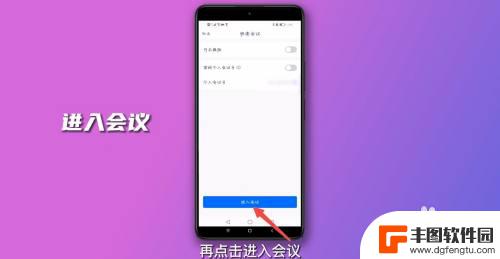
腾讯会议在手机上如何共享ppt 手机腾讯会议如何进行PPT共享
随着科技的不断发展,手机已经成为了我们生活中不可或缺的一部分,腾讯会议作为一款便捷、高效的视频会议工具,更是让人们在任何时间、任何地点进行远程协作成为可能。而在手机上进行PPT...
2024-04-05 12:23:55
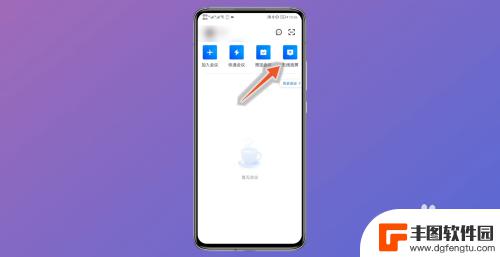
手机腾讯会议投屏码在哪获取 腾讯会议投屏到电脑
在现如今移动办公已经成为一种趋势的情况下,手机腾讯会议投屏功能的便捷性和实用性备受关注,许多人都在疑惑手机腾讯会议投屏码在哪获取,以及如何将腾讯会议投屏到电脑。这些问题的解答不...
2024-04-10 09:48:16
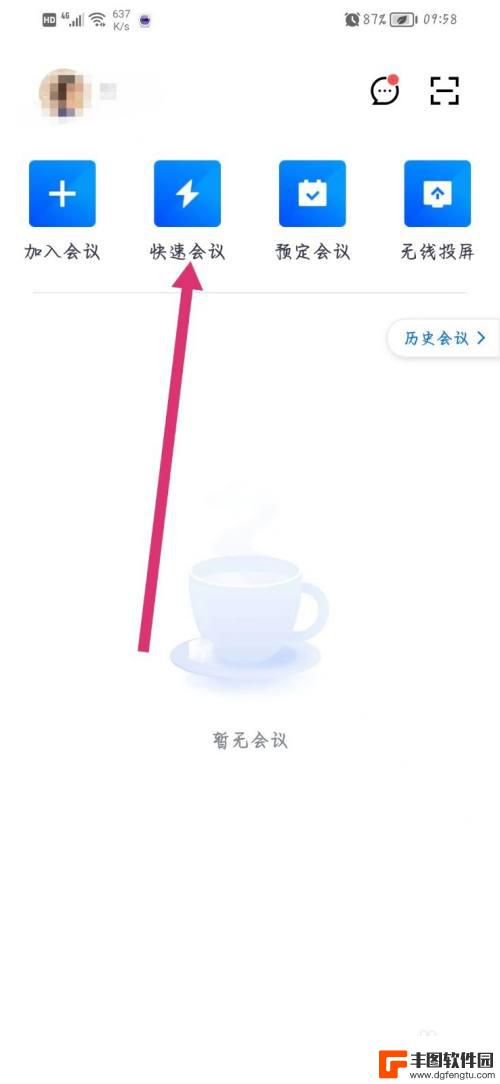
手机腾讯会议横屏怎么改 腾讯会议如何切换到横屏模式
手机腾讯会议横屏怎么改,随着移动设备的普及,手机已经成为我们日常生活中必不可少的工具之一,而腾讯会议作为一款强大的在线会议工具,也深受用户喜爱。在使用腾讯会议时,有些用户可能会...
2023-11-18 09:32:18

苹果手机流量设置在哪里设置 苹果手机流量使用限制在哪调整
苹果手机作为目前市场上最受欢迎的智能手机品牌之一,其流量设置和使用限制也备受用户关注,在苹果手机上,我们可以通过设置中的蜂窝移动网络选项来调整流量使用限制,以便控制流量的使用情...
2025-02-18 17:30:20

手机如何扫描纸质表格文件 手机扫描纸质文件转电子版
现在随着科技的不断发展,手机不仅仅是通信工具,还是我们生活中必不可少的工具之一,而其中最方便的功能之一便是可以利用手机扫描纸质文件,将其转化为电子版。这种技术不仅可以方便我们的...
2025-02-18 16:27:09
小编精选
手机怎么把动态图片设置成壁纸 安卓手机动态壁纸设置方法
2025-02-18 15:25:32苹果手机老是横屏怎么办 苹果手机自动横屏怎么关闭
2025-02-18 13:19:17苹果12手机5g怎么变成4g了 怎么在苹果手机上将5G信号改为4G网络
2025-02-17 16:40:17手机上怎么设置打字提示音 iPhone苹果手机打字时怎么调节按键声音大小
2025-02-17 14:36:48vivo手机怎么微信开美颜 vivo手机微信视频美颜功能怎么开启
2025-02-17 12:30:17手机屏幕怎么变小 华为 华为手机小屏模式怎么设置
2025-02-17 11:37:32小米手机如何设置后盖打开 小米手机后盖打开方法
2025-02-17 08:21:08苹果手机默认输入法怎么设置 苹果手机默认输入法怎么调整
2025-02-16 17:41:50手机的副屏如何才能关闭 如何关闭分屏模式
2025-02-16 15:42:34手机输入法怎么突然变了 手机输入法英文变中文
2025-02-16 14:21:56热门应用